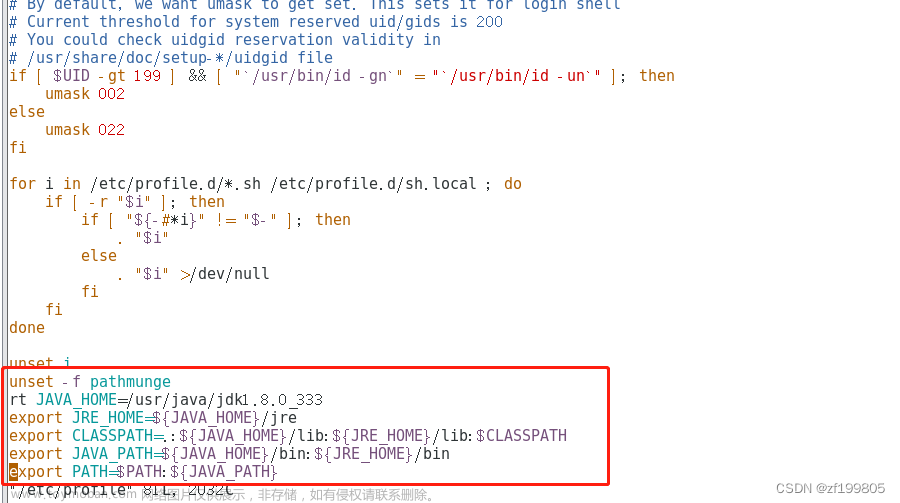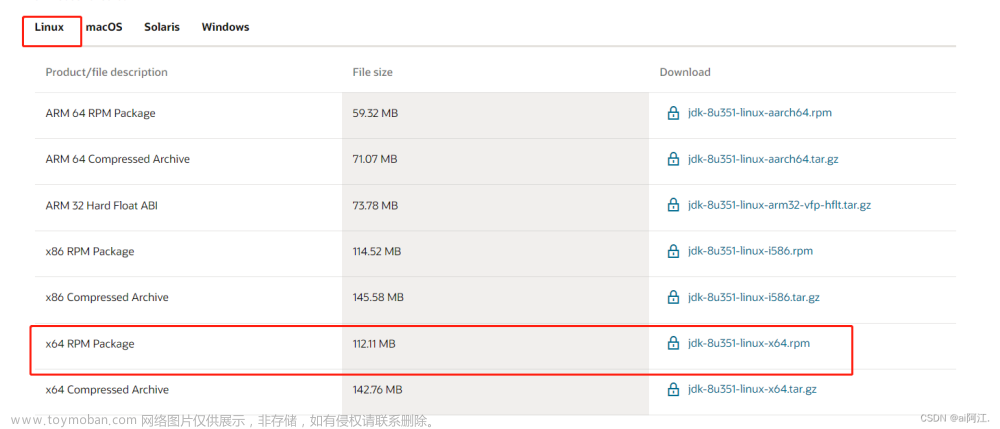为防止操作权限不足,建议切换root用户,当然如果你对Linux命令熟悉,能够自主完成权限更新操作,可以不考虑此推荐。
环境:centos7.6 ssh连接工具:tabby(自从用了这个工具,我再也不用xshell了,这个工具自带文件上传,还有网页版)
创建目录
mkdir /opt/jdk
把jdk的压缩包上传到/opt/jdk目录下
压缩包自己百度下载或者直接在下面的网盘链接提取。
链接:https://pan.baidu.com/s/1Y-ZmjXzmyckOEpmXzOGuhQ
提取码:d8ys
进入目录
cd /opt/jdk
解压
tar -zxvf jdk-8u261-linux-x64.tar.gz
用ll可以看到

创建文件夹
mkdir /usr/local/java
移动文件夹
mv /opt/jdk/jdk1.8.0_261 /usr/local/java
配置环境变量
vim /etc/profile
在文件的末尾添加下面两行
export JAVA_HOME=/usr/local/java/jdk1.8.0_261 export PATH=$JAVA_HOME/bin:$PATH
让新的环境变量生效
source /etc/profile
测试
javac -version

java -version

切换到/home目录下,创建一个Hello.java文件
cd /home
vim Hello.java
复制如下内容到文件里
public class Hello{ public static void main(String[] args) { System.out.println("hello.java"); } }
按下esc,输入:wq保存退出
编译
javac Hello.java
运行
java Hello
运行成功,如图:
 文章来源:https://www.toymoban.com/news/detail-431510.html
文章来源:https://www.toymoban.com/news/detail-431510.html
证明整个安装过程没有问题。文章来源地址https://www.toymoban.com/news/detail-431510.html
到了这里,关于linux安装jdk1.8的文章就介绍完了。如果您还想了解更多内容,请在右上角搜索TOY模板网以前的文章或继续浏览下面的相关文章,希望大家以后多多支持TOY模板网!